
Sincronizar música entre tu Mac y tu iPhone, iPad o iPod touch
Puedes sincronizar toda o una selección de tu música en tu Mac con tu iPhone, iPad o iPod touch.
Importante: si cuentas con una suscripción de Apple Music, tu música se transfiere automáticamente a todos tus dispositivos y no es necesario sincronizarla. No puedes usar el método de sincronización descrito a menos que desactives la opción Sincronizar biblioteca en la configuración de Apple Music.
Consulta Introducción a la sincronización de tu Mac y tus dispositivos.
Sincronizar música con tu dispositivo
Conecta tu dispositivo a tu Mac.
Puedes conectar tu dispositivo utilizando un cable USB o USB-C o mediante una conexión Wi-Fi. Consulta Sincronizar contenido entre tu Mac y tu iPhone, iPad o iPod touch por Wi-Fi.
En el Finder
 en tu Mac, selecciona el dispositivo en la barra lateral del Finder.
en tu Mac, selecciona el dispositivo en la barra lateral del Finder.
Si conectas tu dispositivo a la Mac con un cable USB y no aparece en la barra lateral del Finder, consulta Si tu dispositivo no aparece en la barra lateral.
Haz clic en Música en la barra de botones.

Selecciona la casilla Sincronizar música con [nombre del dispositivo] para activar la sincronización de tu música.
Con la casilla seleccionada, la sincronización transferirá toda tu música a tu dispositivo.
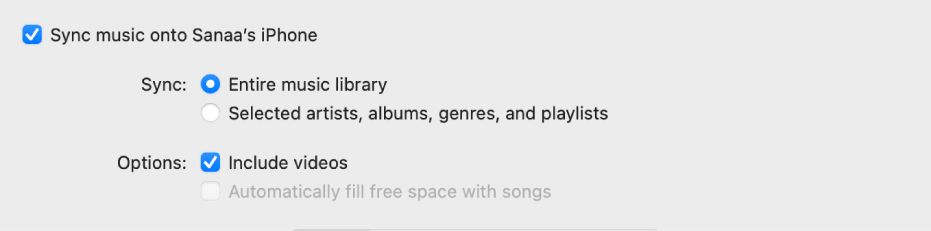
Para sincronizar la selección de música, haz clic en Playlists, artistas, álbumes y géneros seleccionados.
Selecciona la casilla de cada elemento que quieres sincronizar en la lista de música. Anula la selección de la casilla de cualquier elemento que no quieres sincronizar.
Haz clic en Artistas, Álbumes, Géneros o Playlists para ver tu contenido organizado por esa categoría.
Selecciona opciones de sincronización:
Selecciona la casilla Incluir videos para incluir videos al sincronizar.
Selecciona la casilla Incluir notas de voz para incluir notas de voz al sincronizar.
Selecciona la casilla Llenar el espacio libre con canciones automáticamente para hacer que tu Mac llene el espacio disponible en tu dispositivo con canciones al sincronizar. Usa esta opción si tienes una biblioteca musical grande en tu Mac pero no tienes espacio para sincronizarla toda con tu dispositivo. Esta opción sincroniza el mayor número posible de canciones.
Cuando estés listo para sincronizar, haz clic en Aplicar.
Puedes optar por sincronizar tu Mac y tu dispositivo automáticamente cada vez que los conectes. Consulta Activar y desactivar la sincronización automática en la Mac.
Antes de desconectar tu dispositivo de tu Mac, haz clic en el botón Expulsar ![]() en la barra lateral del Finder.
en la barra lateral del Finder.
Eliminar automáticamente música sincronizada de tu iPhone, iPad o iPod touch
Para eliminar música no deseada tanto de tu Mac como de tu dispositivo, elimínala de tu Mac y sincroniza con tu dispositivo.
Para eliminar música sólo de tu dispositivo y mantenerla en tu Mac, sigue los pasos siguientes:
Conecta tu dispositivo a tu Mac.
Puedes conectar tu dispositivo utilizando un cable USB o USB-C o mediante una conexión Wi-Fi. Consulta Sincronizar contenido entre tu Mac y tu iPhone, iPad o iPod touch por Wi-Fi.
En el Finder
 en tu Mac, selecciona tu dispositivo en la barra lateral y haz clic en Música en la barra de botones.
en tu Mac, selecciona tu dispositivo en la barra lateral y haz clic en Música en la barra de botones.En la lista Música, anula la selección de las casillas correspondientes a la música que quieres borrar de tu dispositivo.
Cuando estés listo para sincronizar, haz clic en Aplicar.
Advertencia: si eliminas un elemento sincronizado automáticamente de tu Mac, el elemento eliminado desaparecerá de tu dispositivo la próxima vez que lo sincronices.
Antes de desconectar tu dispositivo de tu Mac, haz clic en el botón Expulsar ![]() en la barra lateral del Finder.
en la barra lateral del Finder.